メールソフトの設定-Windows Live メール 設定方法
この説明は、Windows Live メール(version 2009)に基づいて作成しています。
ウイルスチェックサービスをご利用のお客様は、一部設定が異なる場所があります。設定が異なる部分は、通常の設定は赤色の文字で、ウイルスチェックサービスの設定は青色の文字で記述を行っております。
1. 電子メールアカウントの作成
この説明に記載されている設定を行うには、Windows Live メールがインストールされている必要があります。
[スタート]メニューから[Windows Live]の[Windows Live メール]をクリックします。
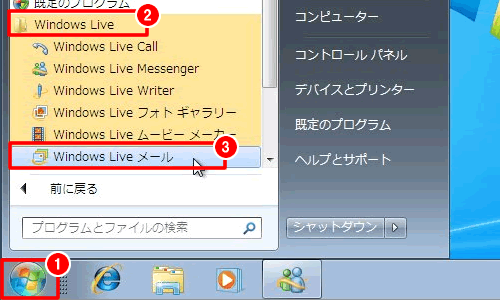
以下のように設定し、[次へ]をクリックします。
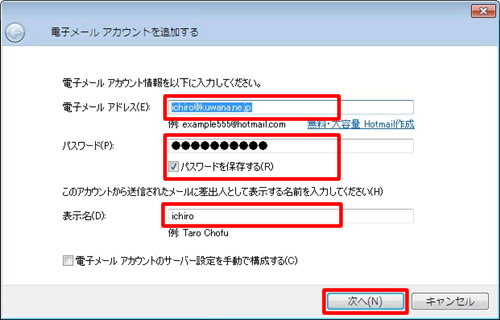
- 電子メールアドレス:メールアドレス(例:ichiro@kuwana.ne.jp)
- パスワード:会員会員登録通知書記載のパスワード
- パスワードを保存する:チェックを入れる
- 表示名:任意の名前
以下のように設定し、[次へ]をクリックします。
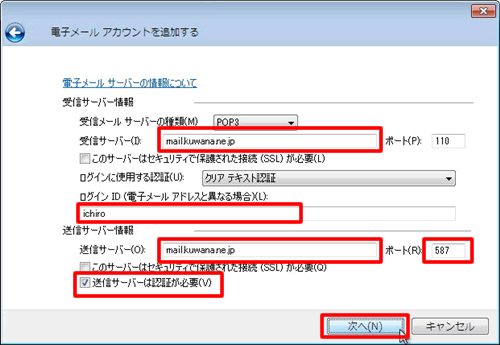
- 受信サーバー
- 通常の場合:mail.kuwana.ne.jp
- ウイルスチェックサービスの場合:vm1.kuwana.ne.jp
- ログインID
- 通常の場合:入力する必要はありません。
- ウイルスチェックサービスの場合:ユーザ名@mail.kuwana.ne.jp(例:ichiro@mail.kuwana.ne.jp)
- 送信サーバー
- 通常の場合:mail.kuwana.ne.jp
- ウイルスチェックサービスの場合:vm1.kuwana.ne.jp
- ポート:587
- 送信サーバーは認証が必要:チェックを入れる
[完了]をクリックします。
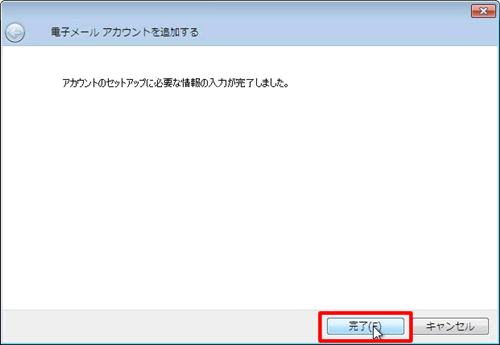
2. 設定確認
【設定を確認したいアカウント】を右クリックし、[プロパティ]をクリックします。
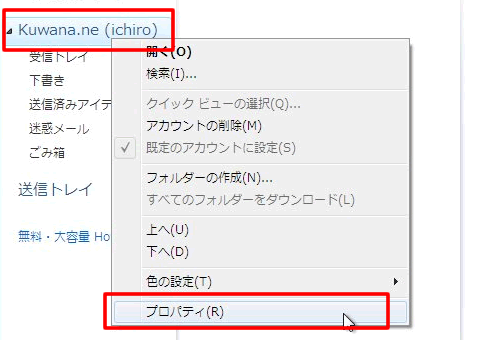
[全般]タブを選択し、以下のように設定されているか確認します。
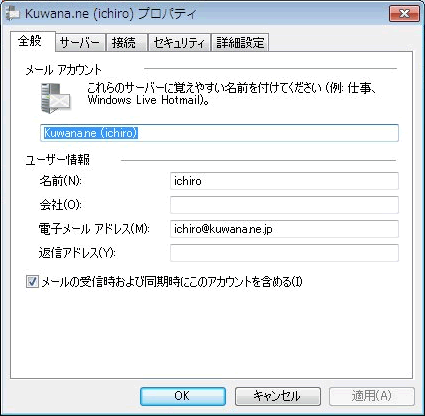
- 電子メール アドレス:ご利用のメールアドレス
※半角英数字で入力 - 返信アドレス:空欄
※電子メールアドレスで設定したアドレスとは別のアドレスに返信してもらいたい場合などに設定します。
[サーバー]タブを選択し、【このサーバーは認証が必要】にチェックを入れ、[設定]をクリックします。
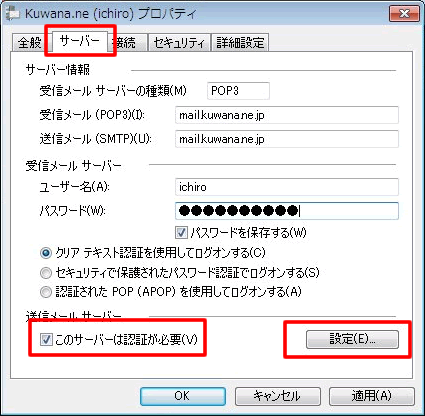
【受信メールサーバーと同じ設定を使用する】にチェックが入っているかを確認し、[OK]をクリックします。
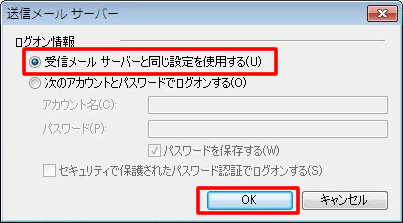
[詳細設定]タブを選択し、送信メールのポート番号が【587】になっているかを確認し、[OK]をクリックします。
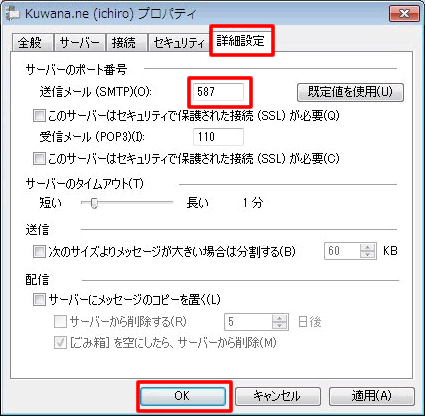
ご利用の環境に応じて、以下の設定を行ってください。
- メールを受信する端末が複数ある場合は、【サーバーにメッセージのコピーを置く】にチェックを入れる。(通常のご利用であれば、チェックしません。)
以上で、Windows Live メールの設定は終了です。